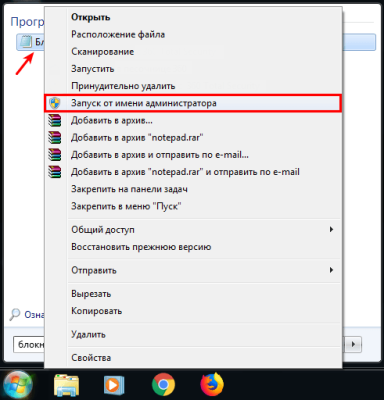-
Storbritannia+44 (20) 4577-20-00
-
USA+1 (929) 431-18-18
-
Israel+972 (55) 507-70-81
-
Brasil+55 (61) 3772-18-88
-
Canada+1 (416) 850-13-33
-
Tsjekkia+420 (736) 353-668
-
Estland+372 (53) 683-380
-
Hellas+30 (800) 000-02-04
-
Irland+353 (1) 699-43-88
-
Island+354 (53) 952-99
-
Litauen+370 (700) 660-08
-
Nederland+31 (970) 1027-77-87
-
Portugal+351 (800) 180-09-04
-
Romania+40 (376) 300-641
-
Sverige+46 (79) 008-11-99
-
Slovakia+421 (2) 333-004-23
-
Sveits+41 (22) 508-77-76
-
Moldova+373 (699) 33-1-22
Hosts-filen: hvorfor den trengs, hvor den er plassert
- Hovedside
- Kunnskapsbase
- Hosts-filen: hvorfor den trengs, hvor den er plassert
hosts er en tekstfil som brukes i operativsystemer for å kommunisere mellom domenenavn og IP-adresser. Den representerer den lokale distribusjonen av domenesystemet og gjør det mulig å omdirigere forespørsler til bestemte IP-adresser, utenom vanlige DNS-servere.
Hvorfor du trenger en hosts-fil
hosts brukes ofte til å sette opp lokale testservere, blokkere tilgang til bestemte nettsteder eller ressurser og løse problemer med DNS-spørringer.
Når du skriver inn et domenenavn i en nettleser eller et annet program, sjekker operativsystemet først om det finnes en tilsvarende oppføring i hosts-filen. Hvis en oppføring blir funnet, brukes IP-adressen som er oppført i hosts-filen, til å koble til serveren.
Hvor ligger den?
Den ligger vanligvis i en systemkatalog, for eksempel /etc/hosts i de vanligste Linux- og macOS-distribusjonene og C:WindowsSystem32driversetchosts i Windows.
Windows XP, 2003, Vista, 7, 8, 10 — c:windowssystem32driversetchosts
Linux, Ubuntu, Unix, BSD — /etc/hosts
macOS — /private/etc/hostsetc hosts-filen må redigeres som administrator, ellers vil du ikke kunne lagre endringene dine.
Slik gjør du endringer i hosts-filen
For å gjøre endringer i hosts-filen trenger du administrator- eller superbrukerrettigheter. Nedenfor finner du instruksjoner om hvordan du gjør endringer i hosts-filen på ulike operativsystemer:
Windows:
- Åpne Utforsker og naviger til banen
C:WindowsSystem32driversetc. - Finn filen med navnet "hosts", og åpne den med et tekstredigeringsprogram (f.eks. Notisblokk) med administratorrettigheter.
- Gjør de nødvendige endringene ved å legge til linjer i formatet "IP-adresse domenenavn", for eksempel: "127.0.0.1 localhost".
- Lagre endringene, og lukk filen.
Linux og macOS:
- Åpne en terminal.
- Kjør kommandoen
sudo nano /etc/hostsfor å åpne hosts-filen med superbrukerrettigheter og redigeringsprogrammet nano (du kan bruke et hvilket som helst annet tekstredigeringsprogram). - Gjør de nødvendige endringene ved å legge til linjer i formatet "IP-adresse domene_navn", for eksempel: "127.0.0.1 localhost".
- Trykk Ctrl + X, deretter Y og deretter Enter for å lagre endringene og lukke filen.
Etter at du har gjort endringer i hosts-filen, kan det hende at noen operativsystemer krever en omstart eller en tilbakestilling av DNS-bufferen for å ta endringene i bruk.
Windows 7
Åpne Utforsker og naviger til følgende bane:
C:WindowsSystem32drivereetc.
I denne mappen finner du en fil som heter "hosts". For å åpne filen med administratorrettigheter høyreklikker du på den og velger Åpne med > Notisblokk.
Gjør de nødvendige endringene i filen. Hver oppføring skal stå på en egen linje og ha følgende format:>
IP-adresse domenenavn
For eksempel
127.0.0.0.1 localhost

Lagre endringene ved å klikke på "File"-knappen øverst til venstre i Notisblokk, og velg "Save".
Du trenger administratorrettigheter for å redigere hosts-filen i Windows 7, så sørg for at du utfører denne operasjonen som en bruker med de riktige rettighetene.
Windows 8, 10
Åpne Utforsker og naviger til banen:
C:WindowsSystem32driversetc.
I denne mappen finner du en fil som heter "hosts". Høyreklikk på den, og velg Åpne med > Notisblokk.
Hvis Notisblokk ikke er oppført, klikker du på "Flere programmer" og velger "Notisblokk".
Hvis du ikke kan lagre endringene dine på grunn av tilgangsbegrensninger, kan du kopiere "hosts"-filen til skrivebordet. Rediger den på skrivebordet ved hjelp av Notisblokk.
Gjør de nødvendige endringene i filen. Hver oppføring skal stå på en egen linje og ha følgende format:
IP-adresse domenenavn
For eksempel
127.0.0.0.1 localhost
Lagre endringene. Hvis du redigerte filen på skrivebordet, drar du den tilbake til katalogen C:WindowsSystem32driversetc og godtar å erstatte den eksisterende filen.
Linux, Unix
Hvis du vil redigere hosts-filen i Linux eller Unix, kan du bruke et tekstredigeringsprogram som vi, nano eller gedit.
Åpne en terminal.
Skriv inn kommandoen for å åpne hosts-filen ved hjelp av tekstredigeringsprogrammet du ønsker. For eksempel
For vi: sudo vi /etc/hosts
For nano: sudo nano /etc/hosts
For gedit: sudo gedit /etc/hosts
Skriv inn superbrukerpassordet (root) for å få tilgang til å redigere filen.
Legg til eller endre oppføringer i hosts-filen. Hver oppføring må inneholde en IP-adresse og det tilhørende domenenavnet, atskilt med et mellomrom eller en tabulator.
For eksempel
127.0.0.0.1 localhost
192.168.0.1 eksempel.com
Lagre endringene, og lukk redigeringsprogrammet. I vi må du trykke på `Esc`, deretter skrive `:wq` og trykke på Enter. I nano må du trykke Ctrl + X og deretter Y for å lagre endringene. Sjekk hosts-filen for å se at endringene du har gjort, har trådt i kraft. Du kan bruke kommandoen cat /etc/hosts for å se innholdet i filen.
Redigering av hosts-filen krever superbrukerrettigheter. Hvis du bruker kommandoen `sudo` før du åpner filen, får du de riktige rettighetene.
macOS
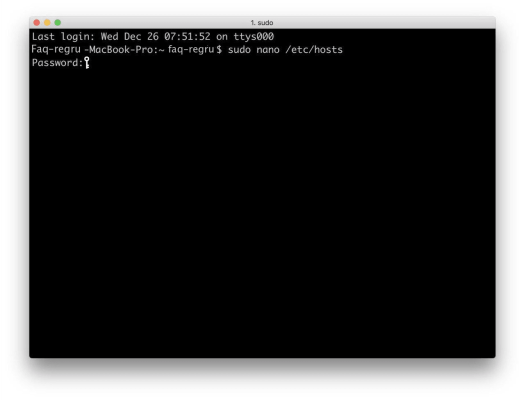
Åpne Finder og naviger til mappen "Applications".
I mappen "Applications" finner du programmet "Terminal" og kjører det.
I terminalvinduet skriver du inn følgende kommando: sudo nano /etc/hosts
Skriv inn passordet til macOS-kontoen din, og trykk på Enter-tasten.
I nano-editoren som åpnes, ser du innholdet i hosts-filen.
Legg til eller endre oppføringer i hosts-filen. Hver oppføring skal inneholde en IP-adresse og det tilhørende domenenavnet, atskilt med et mellomrom eller en tabulator.
For eksempel
127.0.0.0.1 localhost
192.168.0.1 eksempel.com
Trykk "Ctrl + O" etterfulgt av "Enter" for å lagre endringene.
Trykk deretter på "Ctrl + X" for å lukke nano-editoren.
Redigering av hosts-filen krever superbrukerrettigheter. Derfor kan du bruke sudo-kommandoen før du åpner filen, slik at du får de riktige rettighetene.
Blokkere tilgangen til et nettsted via hosts-filen
For å blokkere tilgangen til et bestemt nettsted via hosts-filen, må du endre filen ved å omdirigere den forespurte nettadressen til en lokal IP-adresse eller en feil IP-adresse.
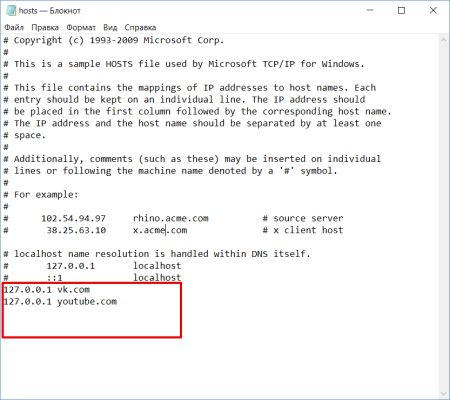
Slik gjør du det:
- Åpne en terminal eller kommandoprompt på operativsystemet ditt.
- Skriv inn kommandoen
sudo nano /etc/hostsfor å åpne hosts-filen med superbrukerrettigheter. - Skriv inn superbrukerpassordet, om nødvendig.
- Bla gjennom filen til slutten eller til ønsket plassering.
- Legg til en ny linje i filen, og start med IP-adressen etterfulgt av domenenavnet du vil blokkere. Du kan bruke 127.0.0.1 (lokal IP-adresse) som IP-adresse, eller du kan angi en ugyldig IP-adresse. For eksempel 127.0.0.0.0.1 example.com eller 0.0.0.0.0.0 example.com
- Lagre endringene, og lukk redigeringsprogrammet (i nano trykker du for eksempel Ctrl + O, deretter Enter og Ctrl + X for å lagre og avslutte).
- Start nettleseren på nytt eller tøm hurtigbufferen for å oppdatere innstillingene med den nye hosts-filen.
Når du har utført disse trinnene, vil datamaskinen omdirigere forespørsler til det angitte nettstedet til en lokal IP-adresse eller en feil IP-adresse, noe som vil føre til at du ikke får tilgang til det aktuelle nettstedet.
Opprinnelig hosts-fil og hvordan du gjenoppretter den
Den opprinnelige hosts-filen i et Linux-, Unix- eller macOS-operativsystem inneholder et minimalt sett med oppføringer, vanligvis bare for tilgang til lokale ressurser, uten å blokkere tilgangen til noen nettsteder.
Innholdet i den opprinnelige hosts-filen for Windows:
# Copyright (c) 1993-2006 Microsoft Corp.
#
# This is a sample HOSTS file used by Microsoft TCP/IP for Windows.
#
# This file contains the mappings of IP addresses to host names. Each
# entry should be kept on an individual line. The IP address should
# be placed in the first column followed by the corresponding host name.
# The IP address and the host name should be separated by at least one
# space.
#
# Additionally, comments (such as these) may be inserted on individual
# lines or following the machine name denoted by a '#' symbol.
#
# For example:
#
# 102.54.94.97 rhino.acme.com # source server
# 38.25.63.10 x.acme.com # x client host
# localhost name resolution is handle within DNS itself.
# 127.0.0.1 localhost
# ::1 localhostFor Linux:
127.0.0.1 localhost
127.0.1.1 user
# The following lines are desirable for IPv6 capable hosts
::1 ip6-localhost ip6-loopback
fe00::0 ip6-localnet
ff00::0 ip6-mcastprefix
ff02::1 ip6-allnodes
ff02::2 ip6-allroutersMac:
##
# Host Database
#
# localhost is used to configure the loopback interface
# when the system is booting. Do not change this entry.
##
127.0.0.1 localhost
255.255.255.255 broadcasthost
::1 localhostMerk at gjenoppretting av den opprinnelige hosts-filen vil fjerne alle innstillinger du har lagt til (inkludert blokkering av tilgang til nettsteder).